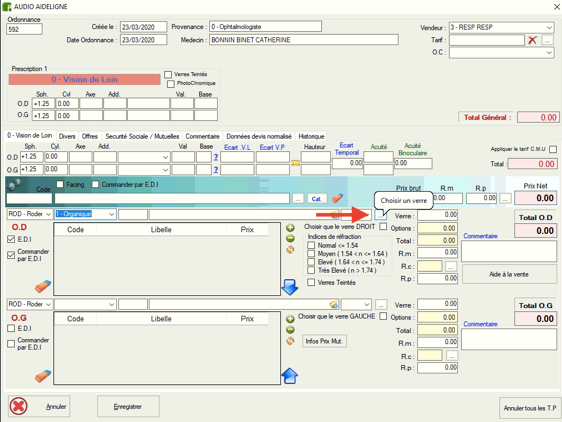Une fois les coordonnées du client complétées, et sa fiche identité enregistrée, l’accès à l’écran concernant les visites « Lunettes » se fait en cliquant sur l’onglet Lunettes :
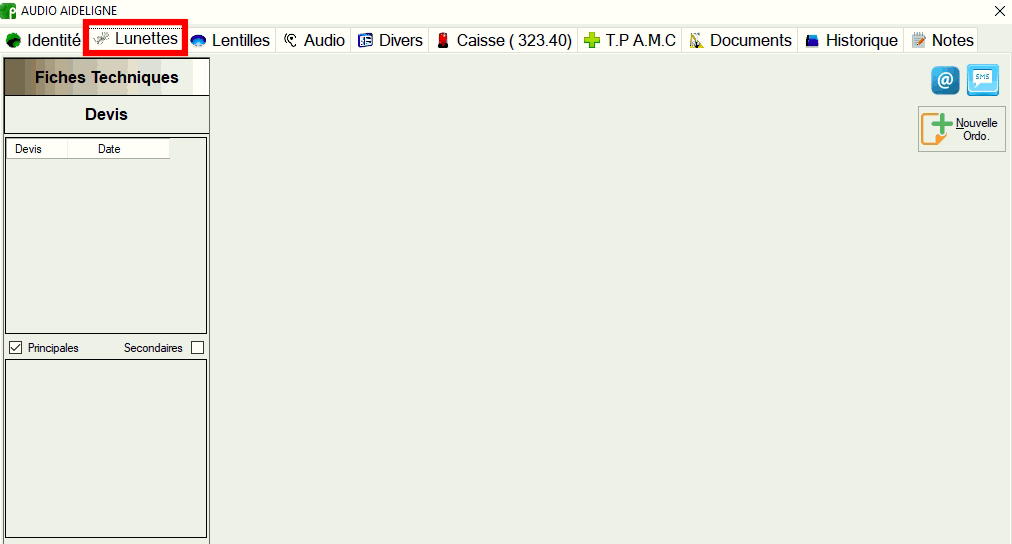
Si le fichier ne contient pas encore de visite, il faut en créer une à partir du bouton Nouvelle Ordonnance :
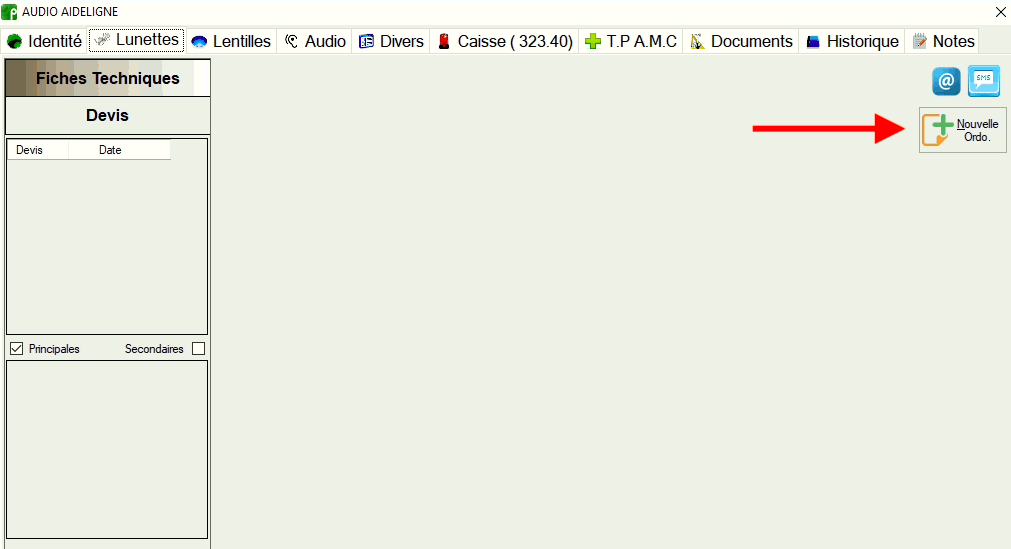
I. Saisie de la prescription
____________________________________________________________________________________________________________________________________________________
La saisie commence par le nom de l’ophtalmologue et la date de prescription. Les médecins saisis sont répertoriés dans un fichier à part. Pour y accéder, cliquez sur le bouton avec les pointillés à droite du champ Médecin :
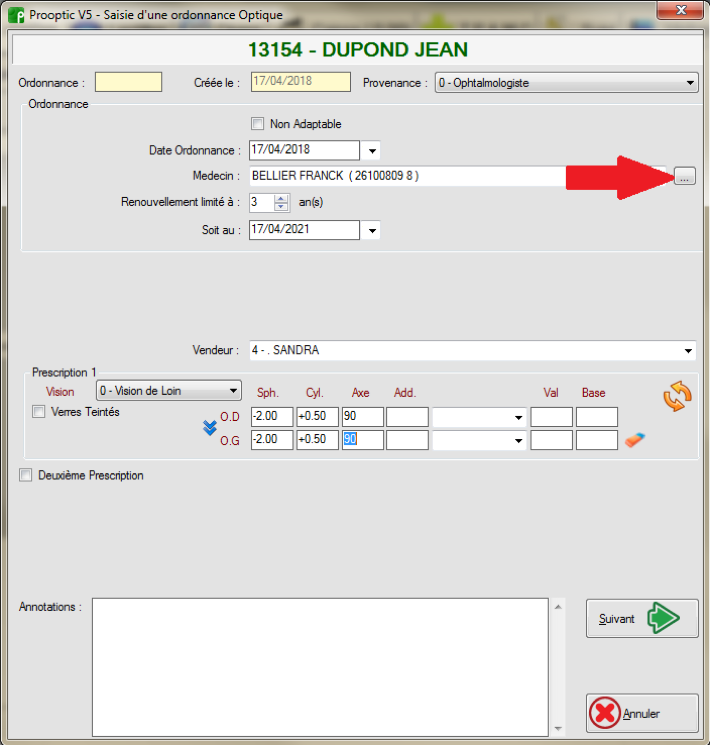
Il est possible à ce niveau de compléter la fiche du prescripteur avec différentes données le concernant (numéro d’identifiant, adresse, domaine d’activité, etc.) en sélectionnant le bouton Modifier. Sinon, sélectionnez la ligne correspondante au médecin puis validez en cliquant sur Cette fiche :
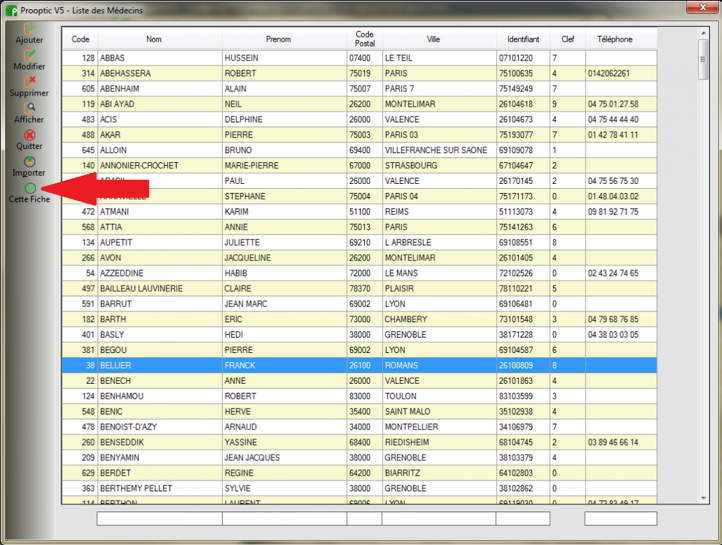
Complétez ensuite les données pour les deux yeux : sphère, cylindre, axe, addition, prisme. Aucun champ n’est obligatoire, ne complétez que ce qui est nécessaire.
Remarque : la recopie de l’œil droit vers l’œil gauche est possible en cliquant sur
A noter qu’il est également possible de saisir une deuxième prescription.
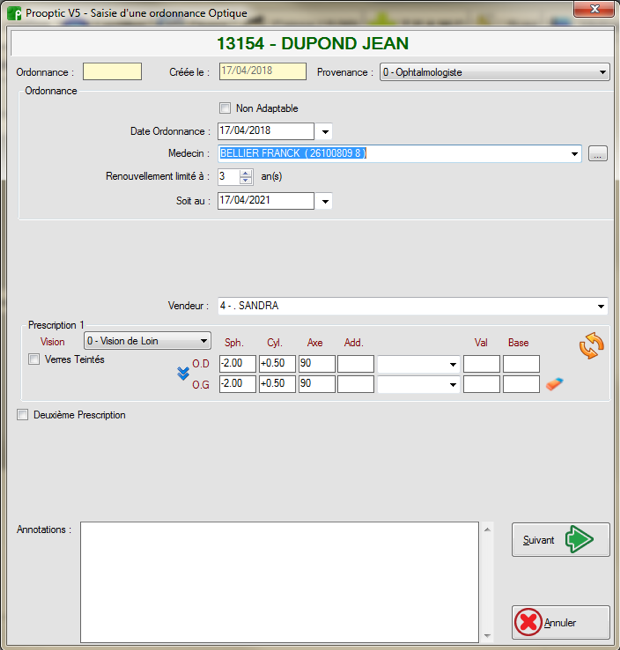
Une fois la prescription correctement remplit, cliquez sur le bouton Suivant et le logiciel vous propose de scanner l’ordonnance ou de l’importer depuis un fichier au format PDF :
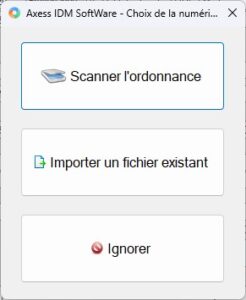
Après avoir sélectionner votre scanner, vous pouvez numériser votre ordonnance en cliquant sur le bouton Scanner SCOR :
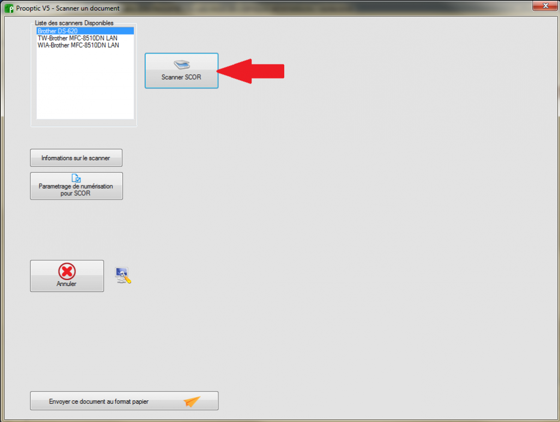
II. Devis 100% santé
____________________________________________________________________________________________________________________________________________________
Après la saisie de l’ordonnance, une fenêtre apparait avec 3 choix :
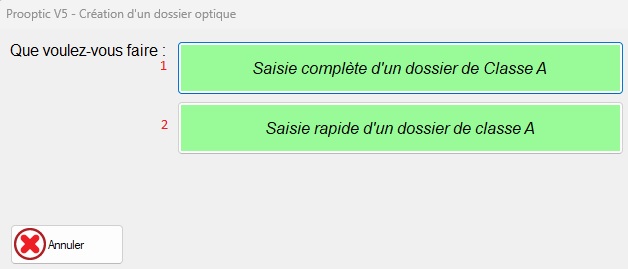
1 – Le choix 1 permet de créer une offre A en choisissant les verres de classe A parmi vos verriers, ainsi qu’une monture de classe A parmi votre stock.
2 – Le choix 2 vous permet de laisser le logiciel choisir les verres de classe A correspondants à la prescription et suivant le verrier par défaut indiqué pour l’offre 100% santé . La monture de classe A doit elle être sélectionnée par vos soins.
Pour que le bouton du choix 2 apparaisse, il faut avoir indiqué un verrier par défaut dans le paramétrage de l’offre 100 % santé (Onglet « Client » puis « Généraux » puis « Offre 100% »).
1. Saisie complète d’un dossier de classe A
Lorsque vous choisissez le bouton SAISIE COMPLETE D’UN DOSSIER DE CLASSE A, le logiciel vous demande avec quel verrier vous souhaitez travailler pour cette offre A :
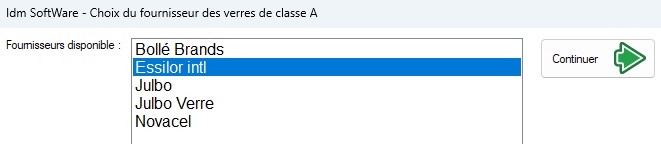
Une fenêtre affichant la sélection des verres de classe A correspondant à la prescription et au verrier choisit s’affiche :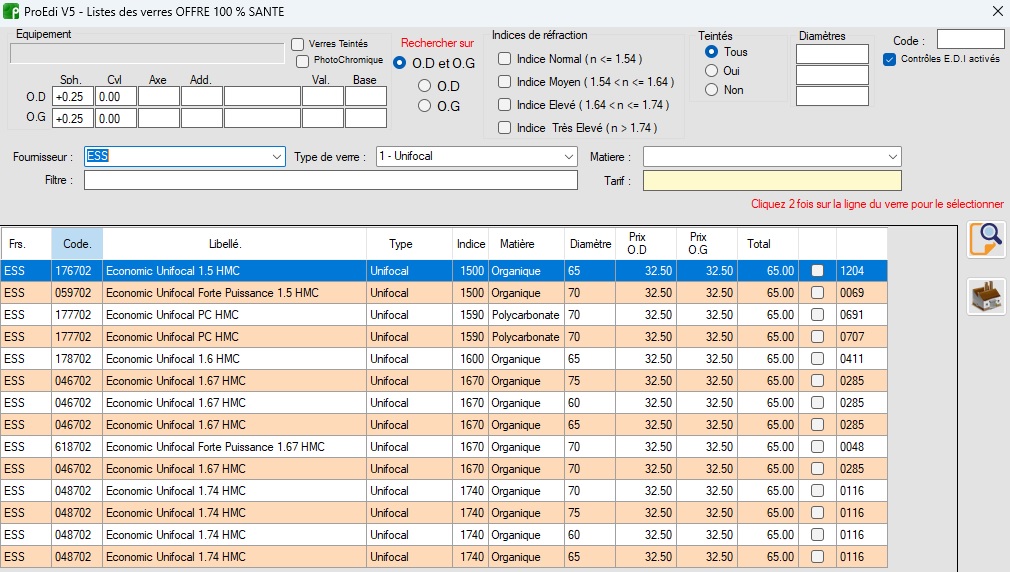
Double cliquez sur la ligne du verre que vous souhaitez, il se rapatrie sur le dossier.
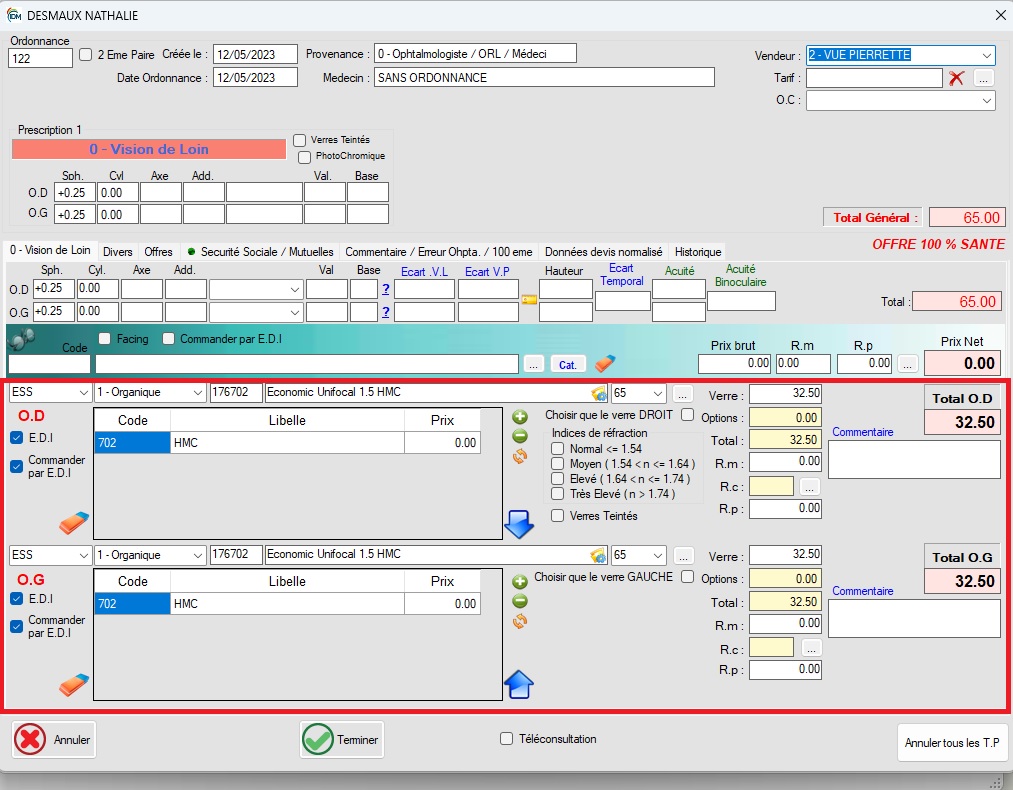
Si vous ne souhaitez pas un verre de classe A de ce verrier, il suffit de choisir un autre fournisseur et de relancer la recherche avec la loupe

Une fois les verres choisis, vous pouvez aller sélectionner une monture de classe A dans votre stock en passant par les ![]() ,ou en tapant la référence ou le code de la monture.
,ou en tapant la référence ou le code de la monture.

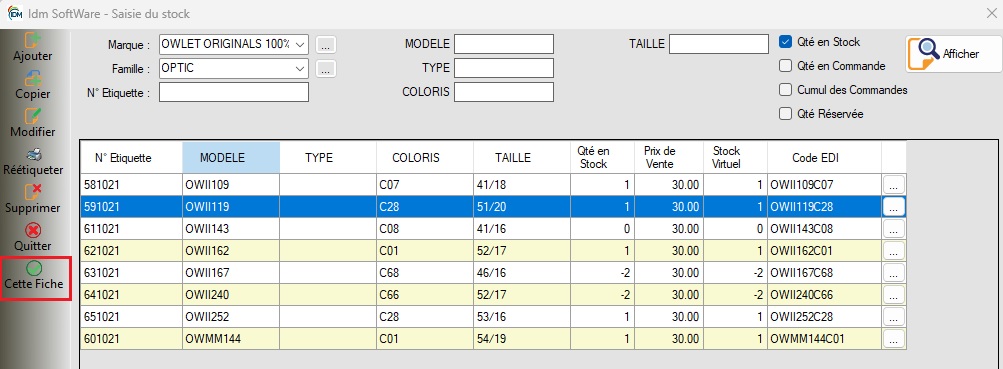

Pour récapituler, l’écran de saisie d’un équipement de classe A comprend :
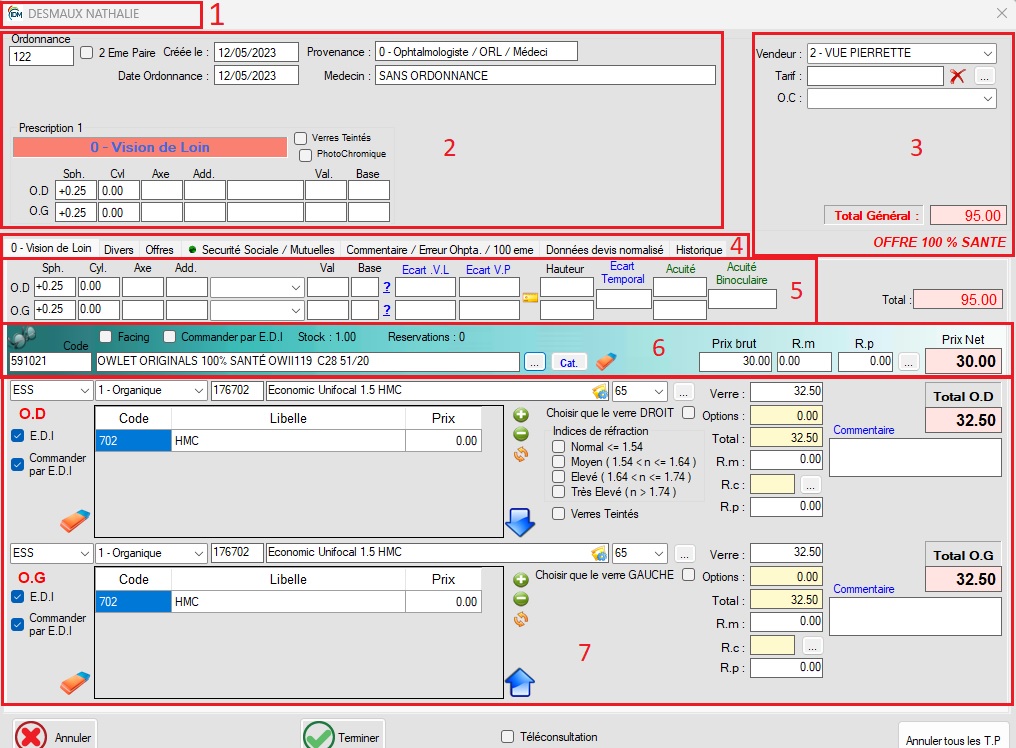
- 1 – L’identité du patient.
- 2 – Le résumé de l’ordonnance saisie auparavant.
- 3 – Le vendeur qui a saisit le dossier, le montant total de l’équipement et le rappel que nous sommes en train de saisir une offre 100% santé.
- 4 – Les onglets utiles au dossier (« Divers » pour ajouter un étui par exemple, ou encore » Sécurité Sociale / Mutuelles » pour indiquer les remboursements.
- 5 – Ce bloc permet de préciser si nécessaire d’autres mesures tel que la hauteur, l’acuité etc,… et de modifier la prescription si elle est adaptable.
- 6 – La monture de classe A choisie.
- 7 – Les verres de classe A sélectionnés.
Une fois vos verres et monture de classe A rapatriés sur la fiche, vous pouvez enregistrer votre dossier avec le bouton Enregistrer en bas.
Une fois le dossier de classe A terminé, une nouvelle fenêtre apparait proposant de créer un équipement de classe B :
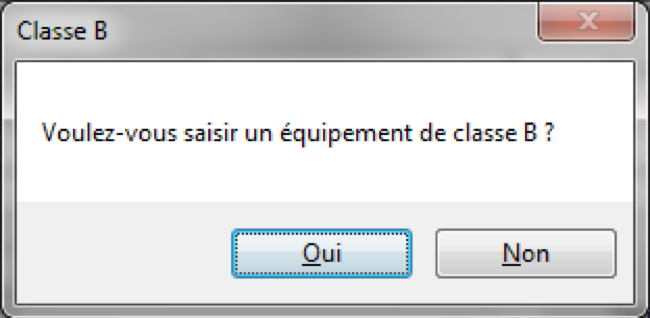
La création d’un dossier de classe B vous est expliquée ci- dessous en III. (Saisie d’un équipement de classe B).
2. Saisie rapide d’un dossier de classe A
La saisie rapide du dossier de classe A vous permet seulement de rapatrier automatiquement des verres de classe A (sans à avoir à le choisir). La saisie rapide sert donc quand votre client ne veux pas de verres de classe A.
Lorsque vous aurez terminer de créer un dossier de classe A, celui-ci apparait avec la case cochée 100 % sur la partie gauche (ce dossier de classe A reste modifiable).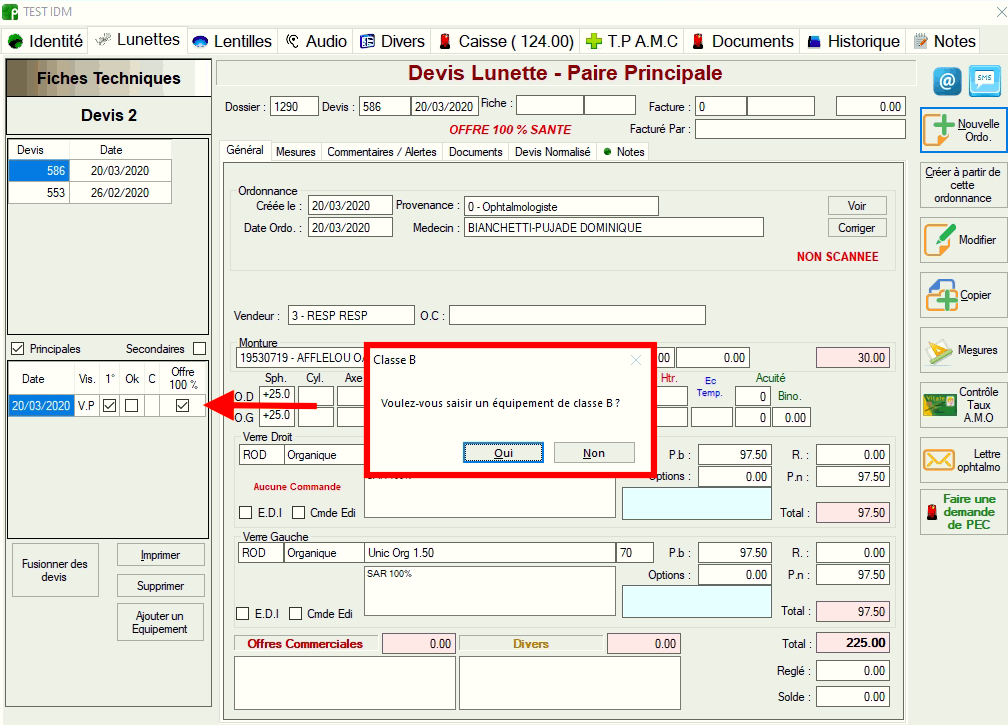
III. Saisie d’un équipement de classe B
____________________________________________________________________________________________________________________________________________________
Le déroulé pour la saisie d’un équipement B, est le même que celui de la classe A mais bien sur en choisissant cette fois une monture et des verres de classe B.
2 différences par rapport au dossier de classe A :
– Vous pouvez choisir des montures avec un tarif supérieur à 30€ (ainsi que modifier manuellement le tarif de la monture choisie).
– La liste de choix de verres est beaucoup plus importante (les verres disponibles correspondant à la prescription ne se mettent donc pas directement à l’écran)
1. Choix des verres en classe B
-
- Pour choisir un verre, sélectionnez dans un premier temps le fournisseur, la matière, … Cliquez ensuite sur le bouton en pointillés pour finaliser la recherche et afficher la liste des verres.
- Plus la recherche sera affinée, moins la liste de verre sera longue mais vous pouvez cliquer sur continuer à n’importe quel moment de la recherche pour afficher la liste de verre correspondants à la prescription.
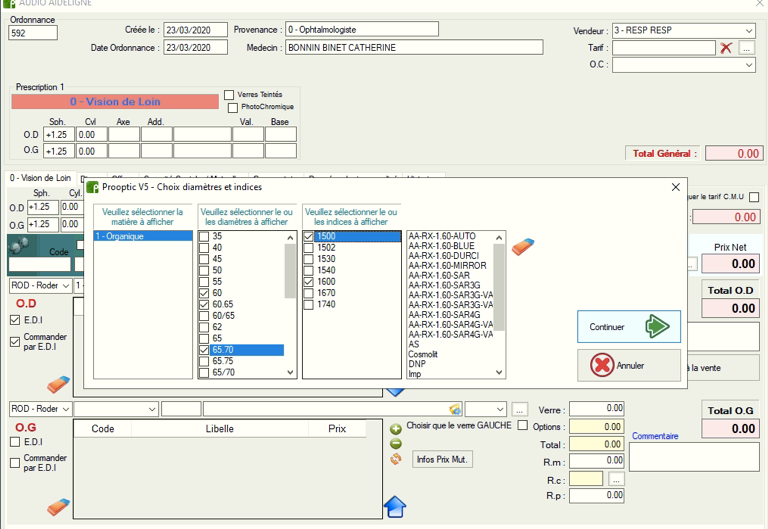
- Double cliquez ensuite sur la ligne correspondante au verre désiré,
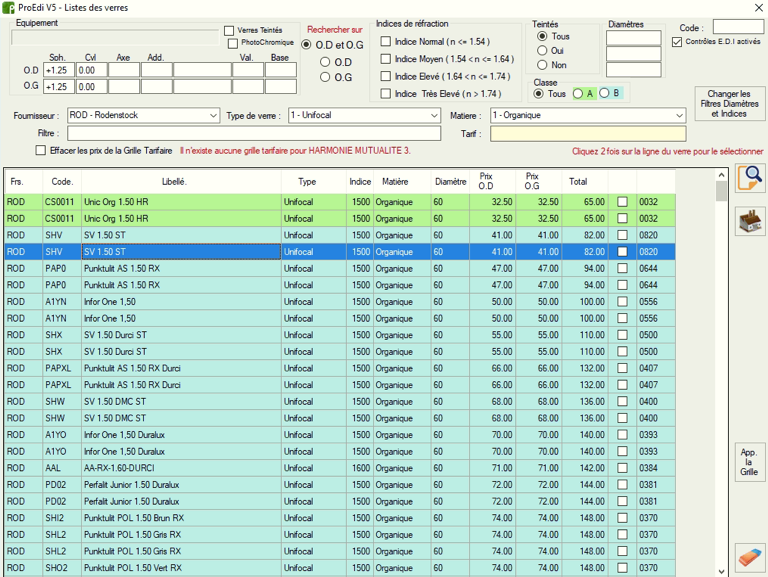
- Dès lors que le verre est rapatrié sur la fiche, il est possible d’ajouter un ou plusieurs supplément(s) en cliquant le bouton « + » : (voir onglet « suppléments » de l’aide).

- Pour faciliter et accélérer le processus de sélection du verre et des suppléments, il est recommandé de cliquer sur la flèche bleue
 pour permettre de recopier le verre droit vers le verre gauche (et vice-versa). Valider la fiche en cliquant sur Terminer.
pour permettre de recopier le verre droit vers le verre gauche (et vice-versa). Valider la fiche en cliquant sur Terminer.
-
- En classe B, la logique voudrait que vous sélectionniez uniquement des verres de classe B (bleu). Mais il est tout de même possible de sélectionner un verre de classe A (vert) ou de classe B (bleu). Sachant qu’un verre de classe A à toujours son équivalent en B dans un catalogue verrier. De la même façon, une monture de classe A peut être sélectionnée en équipement classe B :
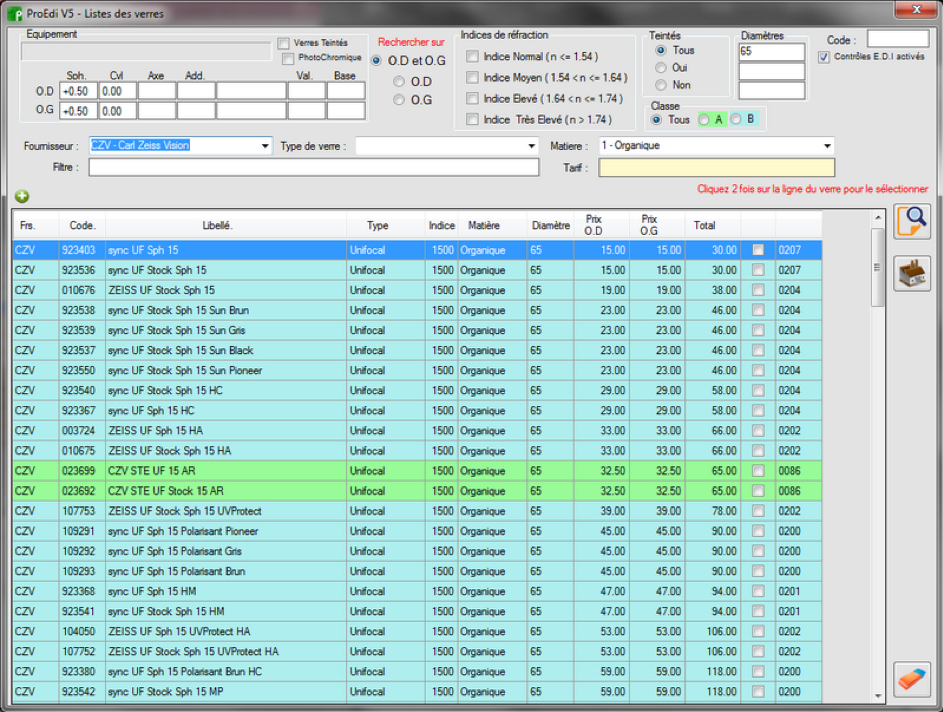 Lorsque vous aurez terminé vos dossiers de classe A et B, ceux-ci apparaissent sur la partie gauche :
Lorsque vous aurez terminé vos dossiers de classe A et B, ceux-ci apparaissent sur la partie gauche :
- Le dossier de classe A est indiqué en 1ère paire et avec la case cochée 100 %
- Le dossier de classe B est indiqué en 1ère paire en dessous
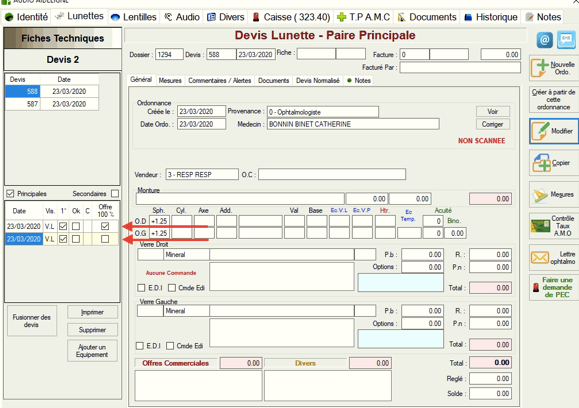
- En classe B, la logique voudrait que vous sélectionniez uniquement des verres de classe B (bleu). Mais il est tout de même possible de sélectionner un verre de classe A (vert) ou de classe B (bleu). Sachant qu’un verre de classe A à toujours son équivalent en B dans un catalogue verrier. De la même façon, une monture de classe A peut être sélectionnée en équipement classe B :
2. Cas d’une adaptation
Si l’origine prescription au niveau de l’ordonnance est notée Renouvellement avec adaptation alors :
– pour un dossier Classe A : l’adaptation est automatiquement ajoutée au dossier
– pour un dossier Classe B : celle-ci est facultative et un bouton est disponible à ce niveau :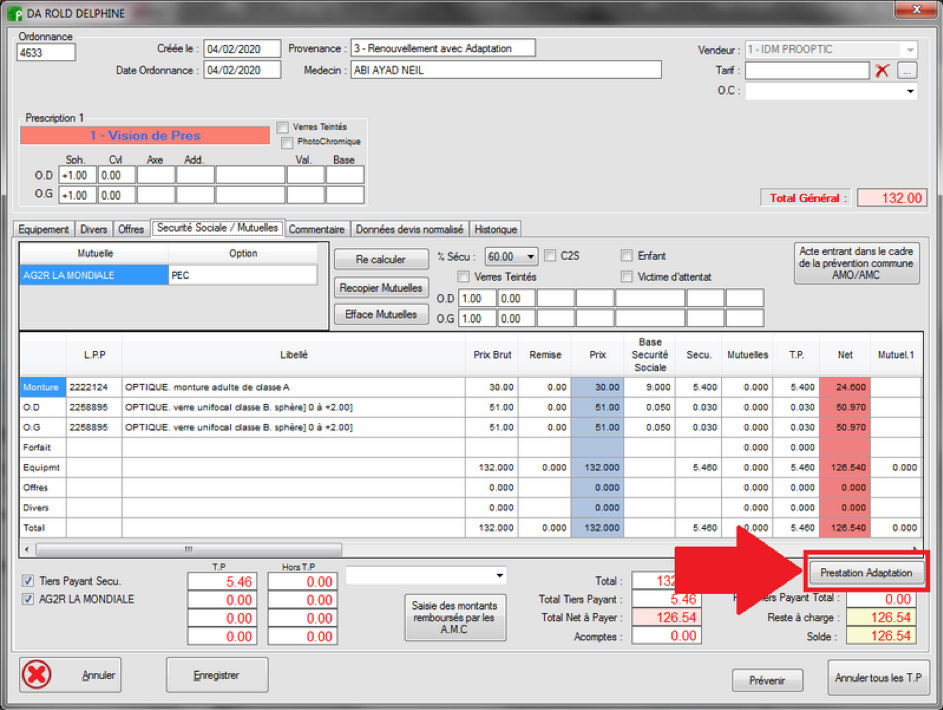
3. Cas de l’appairage
Dans le cas où une paire de lunette à 2 types de verres différents (indice de réfraction différent ou type de verres différents), une prestation d’appairage des verres pourra être nécessaire dans un but esthétique et d’équilibrage de la monture.
Cette prestation d’appairage si besoin il y a, se créer automatiquement en classe A comme en classe B.
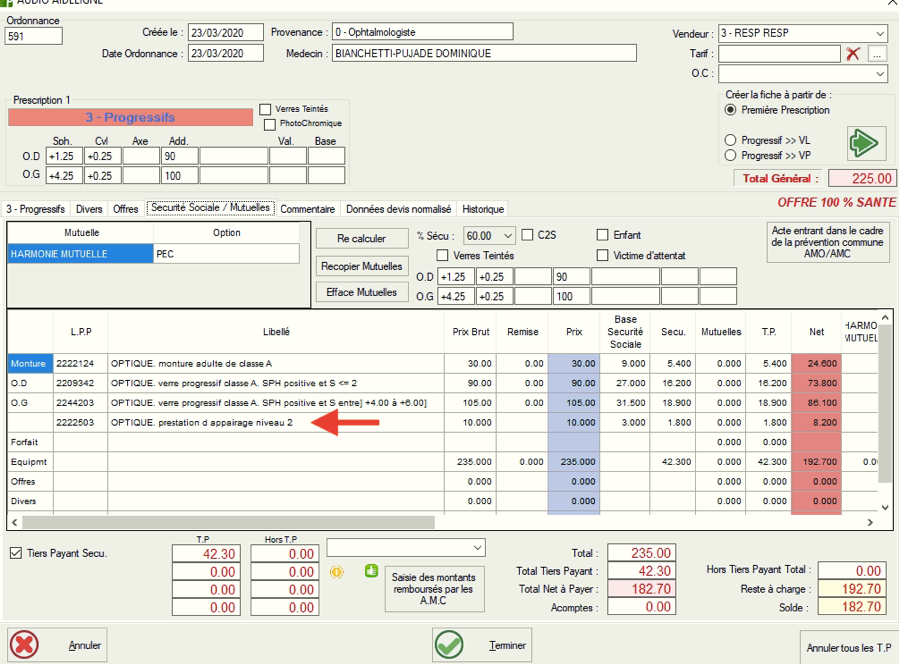
Il existe 3 niveaux d’appairage, avec un prix limite de vente. Lorsqu’un équipement 100% santé est choisie, cette prestation sera intégralement prise en charge.
IV. Création d’un devis supplémentaire pour une même visite
____________________________________________________________________________________________________________________________________________________
Il est possible d’ajouter un devis pour un même passage (cela peut s’avérer utile pour présenter un devis comparatif). Pour cela, il suffit de cliquer sur Ajouter un équipement :
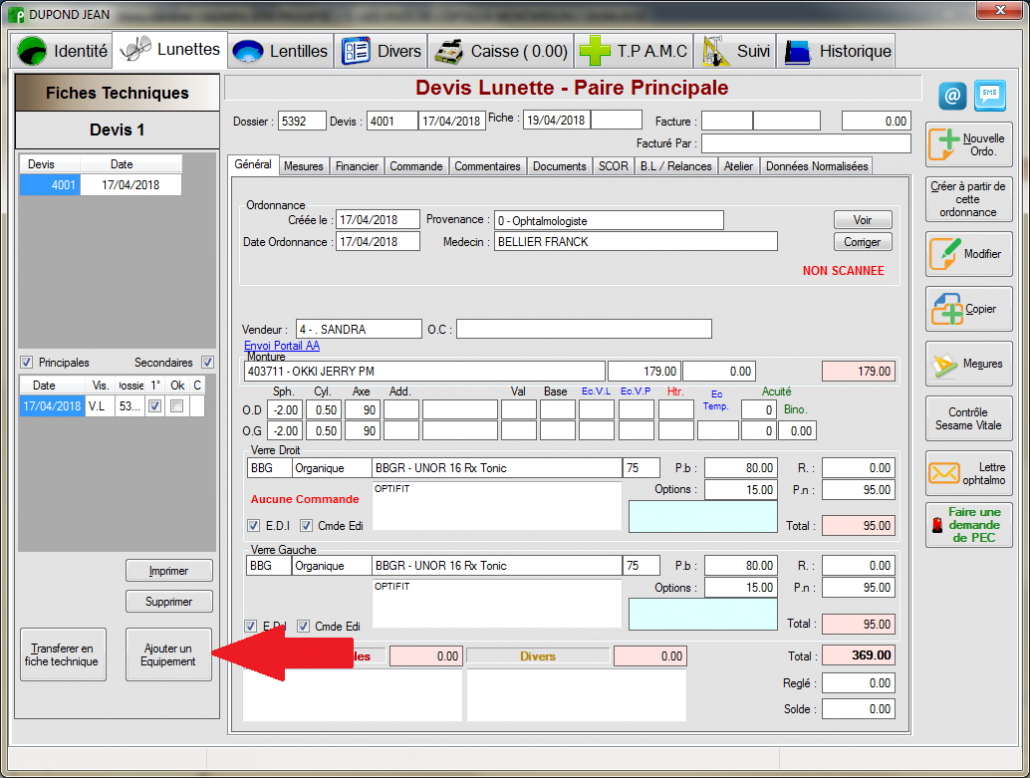
Une nouvelle fenêtre va alors s’afficher permettant de rentrer les informations nécessaires pour une proposition supplémentaire (montures, verres, suppléments).
Une fois le formulaire validé, un devis supplémentaire est alors créé et vient se greffer en- dessous du précédent :
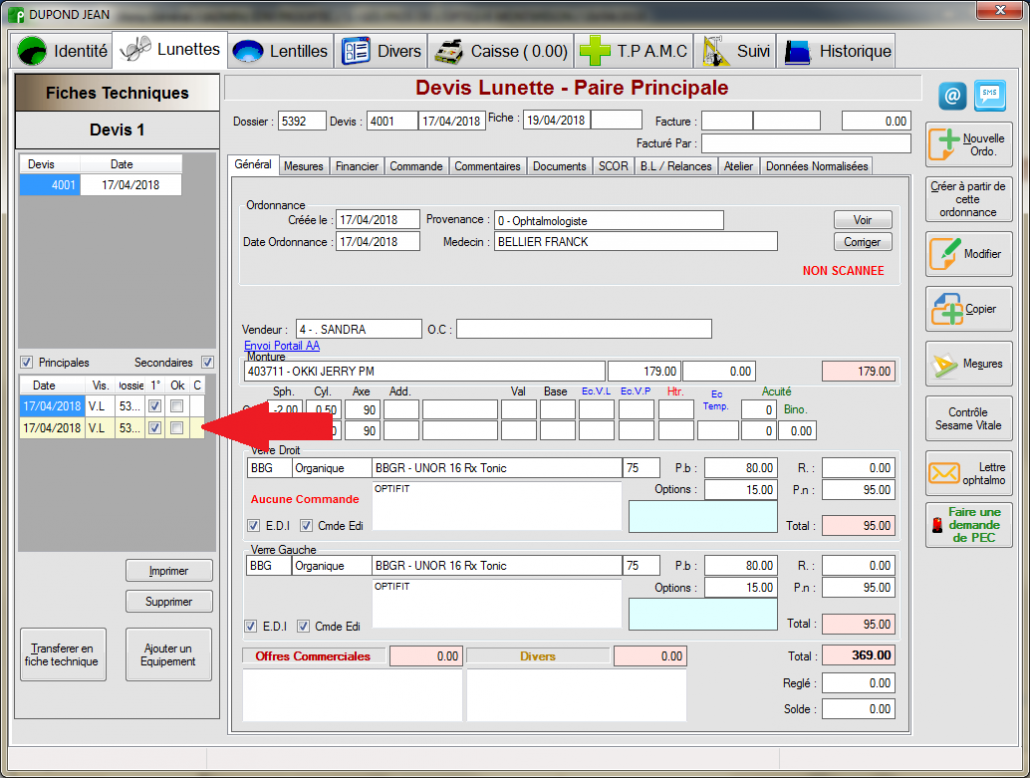
V. Informations complémentaires
____________________________________________________________________________________________________________________________________________________
Il y a la possibilité de rajouter des commentaires concernant le devis en sélectionnant l’onglet Commentaires :

Des documents peuvent être également ajoutés à la visite en sélectionnant l’onglet Documents puis en cliquant sur le bouton Ajouter. Une fenêtre s’ouvre permettant alors de sélectionner le type de document à ajouter :